כיצד להציג נוסחאות ב-Google Sheets
גיליונות בגוגל Google גיבור / / July 29, 2022

עודכן לאחרונה ב
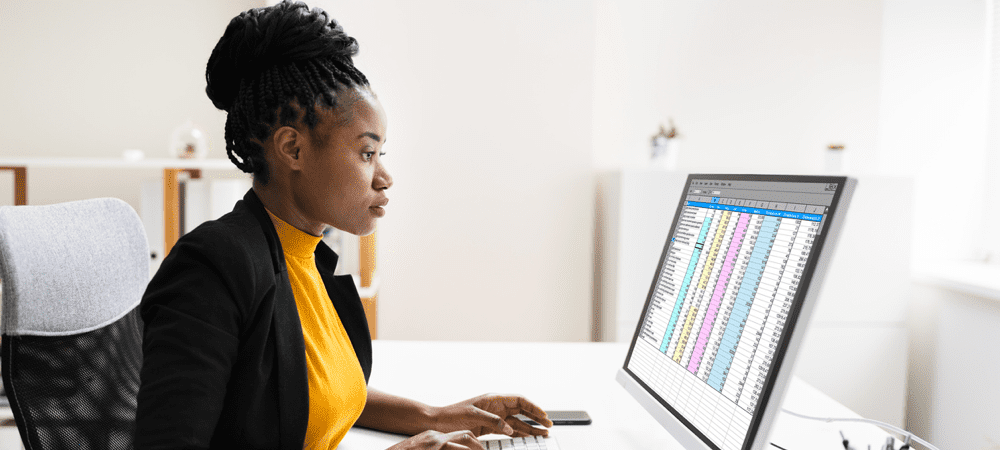
רוצה לראות את החישובים מאחורי הקלעים בגיליון האלקטרוני שלך ב-Google Sheets? אתה יכול להפעיל תצוגת נוסחה. מדריך זה יסביר כיצד.
נוסחאות הן סוס העבודה החבוי מאחורי גיליונות אלקטרוניים. אם אתה מנסה לחשב משהו, סביר להניח שתצפה שנוסחת גיליון אלקטרוני תבין זאת עבורך.
מה קורה אם נראה שהדברים לא מסתדרים כמו שצריך? אם אתה משתמש ב-Google Sheets, תוכל להציג במהירות את הנוסחאות שבהן אתה משתמש. לדוגמה, זה יכול להיות שימושי אם אתה מנסה לאתר שגיאות בגיליון אלקטרוני גדול.
אם אינך בטוח, הנה כיצד להציג נוסחאות ב-Google Sheets.
כיצד להציג במהירות נוסחאות של Google Sheets באמצעות קיצורי דרך
הדרך המהירה ביותר להציג נוסחאות ב-Google Sheets היא להשתמש בקיצור מקלדת.
כדי לעשות זאת, פתח את הגיליון האלקטרוני של Google Sheets וודא שהגיליון המכיל את הנתונים שלך פעיל. לאחר מכן, הקש Ctrl + ` (מבטא חמור) על המקלדת שלך.
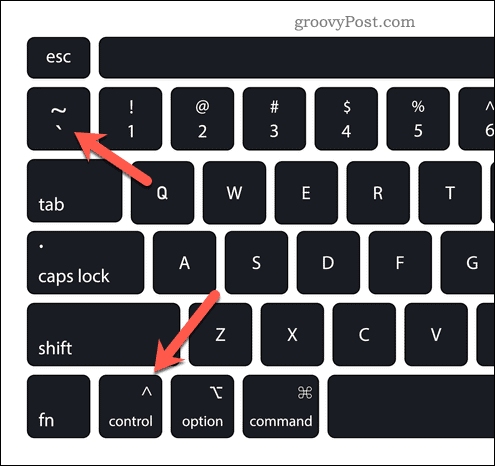
זה יציג את כל הנוסחאות שנמצאות כעת בשימוש בגיליון האלקטרוני שלך. פעולה זו תחליף את הגיליון האלקטרוני שלך להצגת הנוסחאות, תוך הסתרת הערכים המוחזרים על ידם מהתצוגה.
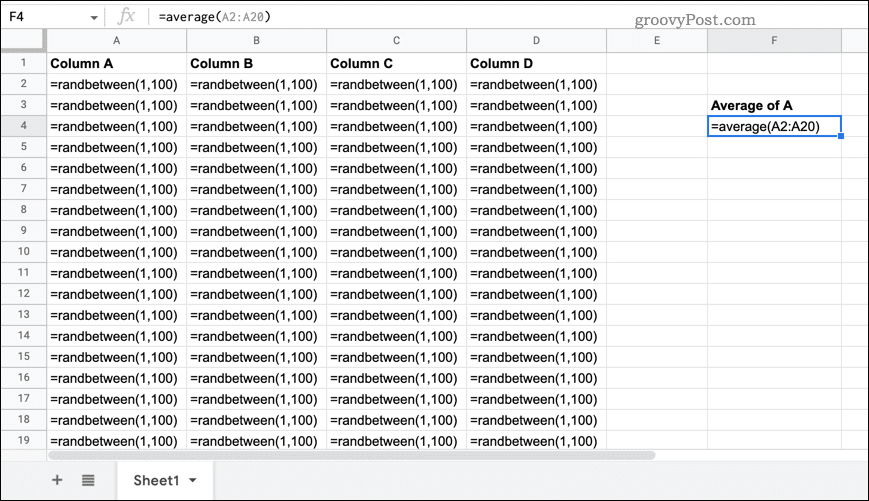
חזור על אותו קיצור מקלדת אם ברצונך לשחזר את הערכים ולהסתיר שוב את הנוסחאות.
כיצד להציג נוסחאות ב-Google Sheets באמצעות תפריט התצוגה
אם אתה מתקשה להשתמש בקיצור המקלדת למעלה, יש שיטה אחרת שתוכל לנסות.
כדי להתחיל, פתח את הגיליון האלקטרוני של Google Sheets ועבור לגיליון המכיל את הנתונים שלך כדי להפוך אותם לגלויים. לאחר מכן, הקש נוף > הופעה > נוסחאות.
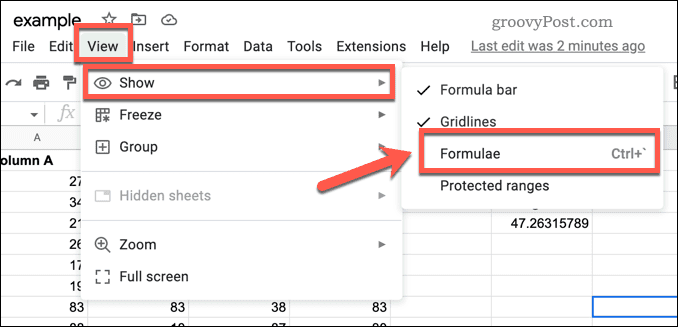
פעולה זו תאפשר תצוגת נוסחאות ב-Google Sheets, תוך הסתרת הערכים המוחזרים מהנוסחאות. כדי לשחזר אותם, חזור על אותם שלבים (נוף > הופעה > נוסחאות) כדי להסתיר אותם שוב. אתה יכול גם להשתמש במקשי הקיצור שהוזכרו לעיל כדי להסתיר את כל הנוסחאות מהתצוגה במקום זאת.
כיצד להציג נוסחאות עבור תאים בודדים ב-Google Sheets
השיטות שלמעלה יציגו נוסחאות של Google Sheets (ותסתירו אותן) עבור הגיליון האלקטרוני כולו. אם אתה רוצה להציג רק את הנוסחה עבור תא בודד, אין לך אפשרויות מובנות.
במקום זאת, תצטרך להעתיק את הנוסחה שבה אתה משתמש, להדביק אותה בתא אחר ולהפוך אותה למחרוזת טקסט כדי למנוע את חישוב הנוסחה.
כדי להציג נוסחאות עבור תאים בודדים ב-Google Sheets:
- פתח את גיליון אלקטרוני של Google Sheets.
- בחר את התא המכיל את הנוסחה ולחץ עליו פעמיים כדי להפוך אותו לפעיל (או הקש על שורת הנוסחה).
- כשהתא פעיל, בחר את טקסט הנוסחה בשורת הנוסחאות.
- ללחוץ Ctrl + C אוֹ Cmd + C כדי להעתיק את הטקסט ללוח שלך.
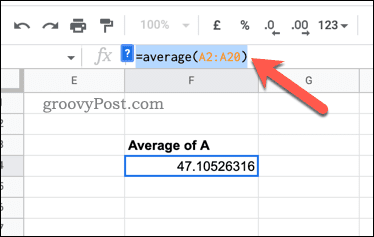
- כשהנוסחה מועתקת, עבור לתא ריק בקרבת מקום ולחץ פעמיים (או הקש על שורת הנוסחאות).
- בשורת הנוסחאות, הקלד an גֵרֵשׁ סמל (ה ‘ סֵמֶל).
- ללא רווחים, הדבק את טקסט הנוסחה בתא החדש באמצעות Ctrl + V אוֹ Cmd + V.
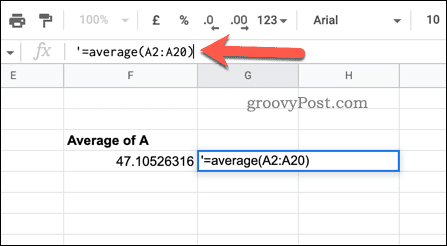
- הקש על להיכנס מַפְתֵחַ.
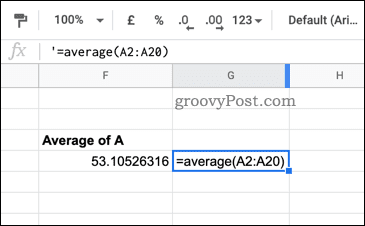
על ידי הצבת סמל אפוסתרוף לפני הנוסחה, Google Sheets יזהה שמדובר במחרוזת טקסט וימנע לחישובה. זה מאפשר לך לראות את הנוסחה מבלי לבחור את התא או להפעיל את תצוגת הנוסחה עבור הגיליון האלקטרוני כולו.
עם זאת, אם תבצע שינויים כלשהם בנוסחה שלך, תצטרך לחזור על השלבים האלה כדי להבטיח שתמשיך לקבל ייצוג מדויק.
יצירת גיליונות אלקטרוניים מתקדמים של Google Sheets
אם ביצעת את השלבים שלמעלה, אתה אמור לדעת איך להציג נוסחאות ב-Google Sheets (ולהסתיר אותן שוב).
האם אתה מתעסק עם הרבה נתונים? אולי תרצה לדעת כיצד לחפש בגיליון האלקטרוני של Google Sheets הַבָּא. זה עשוי להיות רעיון טוב לפזר את הנתונים שלך לגיליונות שונים - אתה תמיד יכול שאילתה גיליון אחר ולגשת לנתונים שלך לאחר מכן.
האם אתה Google Sheets מתחיל? אולי תרצה שתף את מסמכי Google שלך עם הקולגות שלך כדי לעזור לך להתחיל.
כיצד למצוא את מפתח המוצר של Windows 11
אם אתה צריך להעביר את מפתח המוצר של Windows 11 או רק צריך אותו כדי לבצע התקנה נקייה של מערכת ההפעלה,...
כיצד לנקות את המטמון של Google Chrome, קובצי Cookie והיסטוריית גלישה
Chrome עושה עבודה מצוינת באחסון היסטוריית הגלישה, המטמון והעוגיות שלך כדי לייעל את ביצועי הדפדפן שלך באינטרנט. זה איך לעשות...
התאמת מחירים בחנות: כיצד לקבל מחירים מקוונים בזמן קניות בחנות
קנייה בחנות לא אומרת שאתה צריך לשלם מחירים גבוהים יותר. הודות להבטחות התאמת מחיר, תוכלו לקבל הנחות מקוונות בזמן הקניות ב...
כיצד להעביר מנוי לדיסני פלוס במתנה עם כרטיס מתנה דיגיטלי
אם נהנית מדיסני פלוס וברצונך לחלוק את זה עם אחרים, הנה איך לקנות מנוי דיסני+ מתנות עבור...


